谷歌浏览器打不开百度怎么办
来源:楷乔克罗米小站2023-10-29
谷歌浏览器打不开百度怎么办?谷歌浏览器是一款能够帮助用户快速进行上网搜索的工具,它强大的功能能够在工作和学习上给用户带来诸多的帮助。不过在使用谷歌浏览器过程中也会遇到一些问题,比如近期有用户反馈谷歌浏览器无法打开百度,大家知道该如何解决这个问题吗?为了帮助大家解决这个疑惑,小编整理了谷歌浏览器无法打开百度解决方法,快来一起阅读吧。

谷歌浏览器无法打开百度解决方法
1、需要将电脑桌面上的谷歌浏览器双击一下,即可进入到主页面中,然后将右侧上方的竖着显示的三个点图标进行点击一下(如图所示)。

2、随后即可在打开的下拉选项中选择【设置】选项进入(如图所示)。
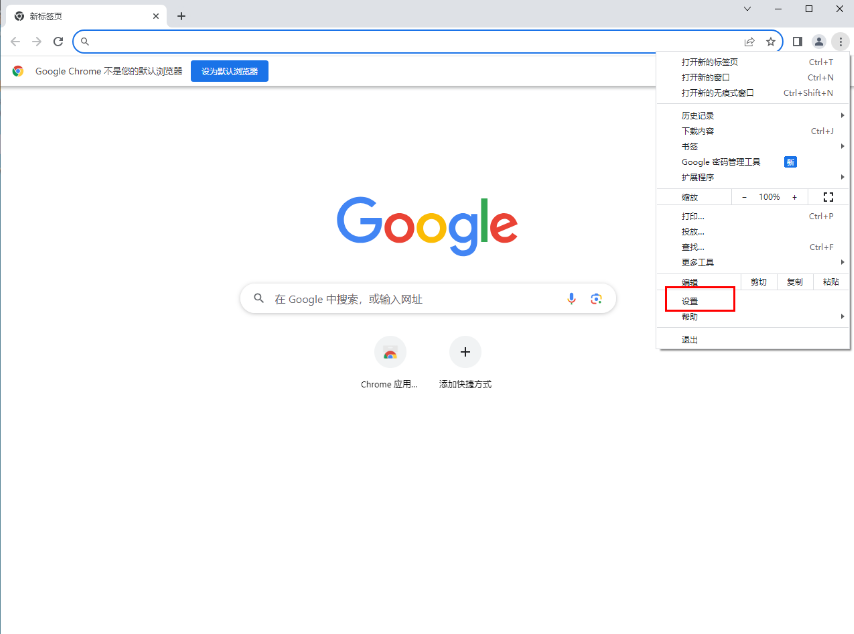
3、当你将设置窗口打开之后,在页面的左侧有一个【重置设置】选项,将该选项进行鼠标左键点击(如图所示)。

4、随后,你可以看到在右侧有一个【将设置还原为原始默认设置】选项,将这个选项进行点击一下(如图所示)。

5、在页面上弹出的重置设置窗口中的【重置设置】按钮进行点击即可将浏览器进行重置操作即可(如图所示)。

6、或者你也可以将【搜索引擎】页面中的地址栏搜索引擎更改为【百度】就好了(如图所示)。
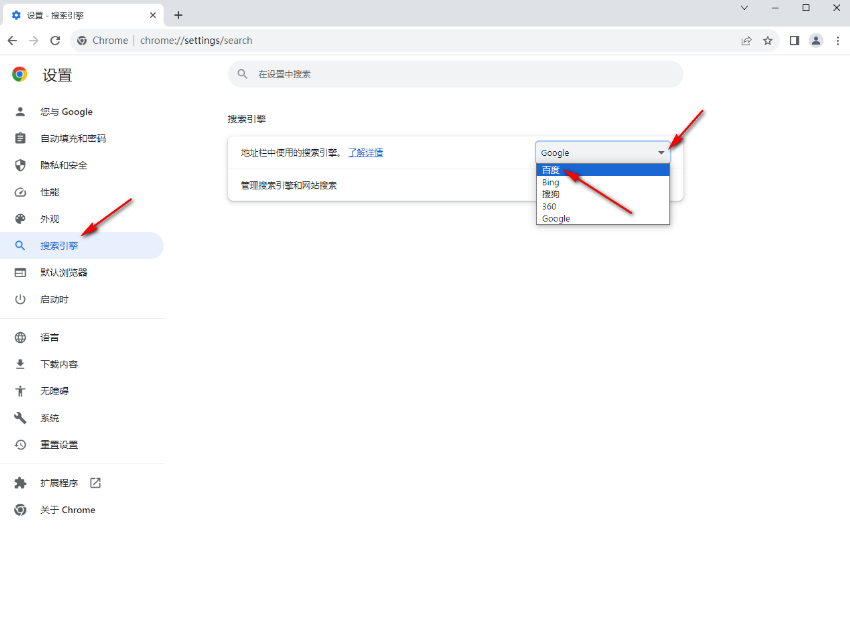
7、此外,你也可以点击【启动时】,然后将右侧的页面中将【打开特定网页或一组网页】选项进行勾选,然后点击【添加新网页】(如图所示)。
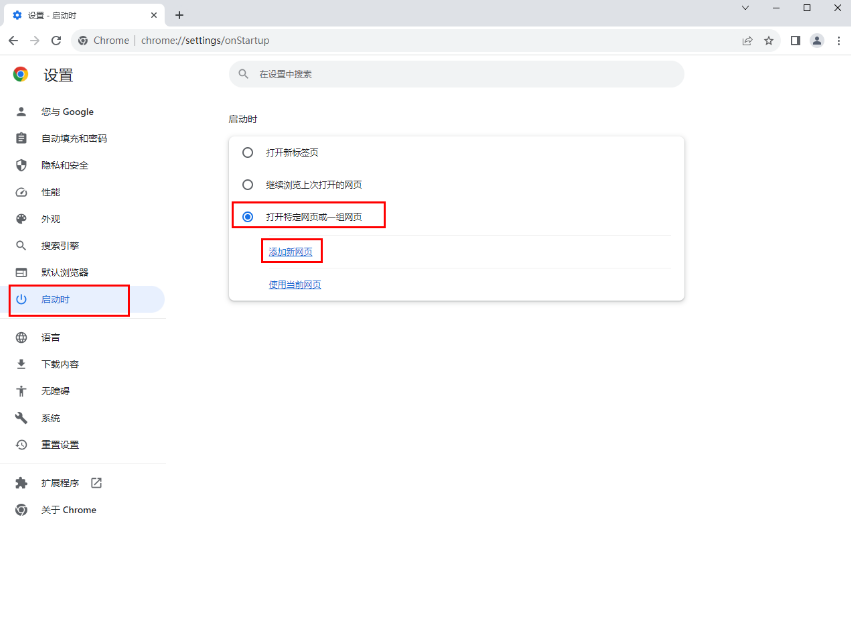
8、在打开的窗口中将百度的官网地址添加到该框中,之后点击添加按钮,那么重启谷歌浏览器,打开的主页就是百度搜索网页,直接可以在该页面中进行搜索内容就好了(如图所示)。

上述就是浏览器之家带来的【谷歌浏览器打不开百度怎么办-谷歌浏览器无法打开百度解决方法】全部内容,希望能够帮助大家顺利解决上述的问题。
有一些用户不知道如何在Chrome中添加子账号?为此,本文为大家准备了详细的新手教程,希望可以帮助到各位。
2024-11-11
本文介绍了如何在Chrome扩展中使用WebAssembly(Wasm)来提升性能,通过这些步骤,你可以在Chrome扩展中成功集成WebAssembly,实现更高效的功能。
2024-10-25
有很多用户不了解如何在Chrome浏览器中使用多标签页,于是本文通过基本操作、高级技巧两个方面,为大家详细解答了这个问题。
2024-11-01
使用谷歌浏览器上网遇到英文网页看不懂怎么办,今天向大家介绍谷歌浏览器翻译英文网页小窍门,快来了解吧。
2024-07-18
本文为大家带来的是Chrome的快捷键大全,有许多用户还不太了解Chrome浏览器有哪些快捷键方便使用,本文为大家做了个详细的介绍。
2024-11-04
本篇文章给大家详细介绍谷歌浏览器设置网页不显示图片的具体操作方法,有需要的朋友赶紧来具体了解一下吧。
2024-07-01
什么浏览器可以直接翻译成中文?下面小编就给大家带来自带翻译功能的浏览器推荐大全,有需要的朋友赶紧来看看吧。
2024-05-02
谷歌浏览器怎么自定义安装路径?本篇文章就给大家带来自定义谷歌浏览器安装路径教程详解,有需要的朋友不妨来看看了解一下。
2024-05-05
今天向大家分享把谷歌浏览器安装到电脑d盘的方法攻略,有需要的小伙伴快来一起学习吧。
2024-07-29
谷歌浏览器如何在书签栏显示应用快捷方式?今天来向大家分享谷歌浏览器书签栏显示应用快捷方式的步骤说明,具体方法就放在下边了。
2024-08-17
教程 指南 技巧 问答
如何在Ubuntu 19.10 Eoan Ermine Linux上安装Google Chrome?
2022-05-31
如何在Kali Linux上安装Google Chrome浏览器?
2022-05-31
在Ubuntu上安装Chrome的最佳方式
2022-05-31
如何在 Fire TV Stick 上安装 Chrome?
2022-05-31
Windows10系统安装chrome浏览器教程
2022-08-26
如何在 Android TV 上安装谷歌浏览器?
2022-05-31
如何在Ubuntu 22.04 Jammy Jellyfish上安装Google Chrome?
2022-05-31
如何在Mac上更新Chrome
2022-06-12
如何在Windows系统上安装Google Chrome
2024-09-12
如何在Mac上安装谷歌浏览器
2022-12-22

